【Photoshop】起動方法【新人デザイナー向け】
Creative21
NexOut
Photoshopで文字の段落の位置を調整したい。
段落を中央揃えや右揃え、左揃えに調整したい。
こういった疑問に答えるよ!
デザイナーの@Naoyaです。
Youtube
目次


今回はこの文字を使って進めていくよ、文字は何でもいいので用意しておいてね!
文字の入力方法が分からない人は下の記事を参考にしてみてね!
文字の段落を調整する流れはこんな感じ。
順番に見て行こう!
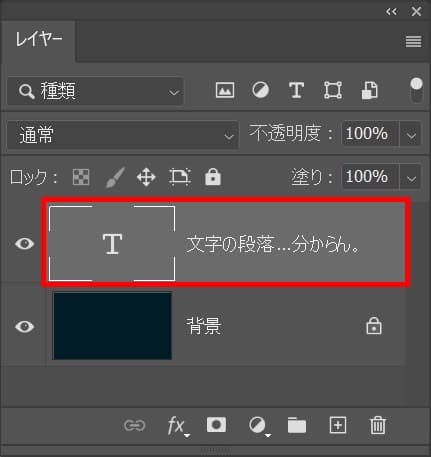
段落を調整したい文字レイヤーを選択!
レイヤーが表示されていない人はメニューバーの「ウィンドウ」→「レイヤー」を選択!
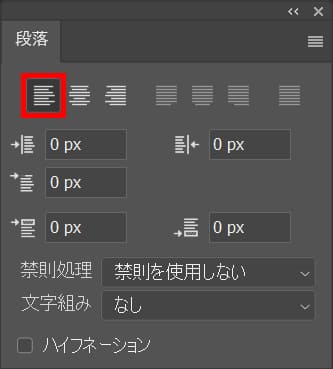
左揃えを選択!

こんな感じになったね!
左揃えのショートカット
左揃えのショートカットはこんな感じ。

※ショートカットを使う時は全ての文字がドラッグして選択されている状態のみ
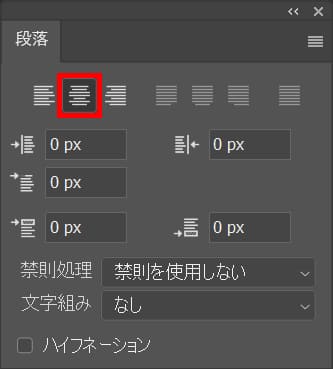
中央揃えを選択!

こんな感じになったね!
中央揃えのショートカット
中央揃えのショートカットはこんな感じ。

右揃えを選択!

こんな感じになったね!
右揃えのショートカット
右揃えのショートカットはこんな感じ。
